Дељење између Виндовс КСП и Виндовс 7 рачунара
Наставићу нашу серију умрежавања и показати како да делите датотеке и фасцикле између рачунара заснованих на Виндовс КСП(Windows XP) и Виндовс 7 . (Windows 7)Процедура може бити мало компликованија него када се дели између Виндовс Виста(Windows Vista) и Виндовс 7(Windows 7) рачунара, али је и даље веома управљива.
Корак 1: Радна група мора бити иста
Пошто функција ХомеГроуп(HomeGroup) ради само на рачунарима са оперативним системом Виндовс 7(Windows 7) , морате да се уверите да су ваши Виндовс КСП(Windows XP) и Виндовс 7(Windows 7) рачунари у истој радној групи. Да бисте ово проверили, идите на 'Control Panel -> System and Security -> System' на Виндовс 7(Windows 7) рачунарима. На рачунарима са оперативним системом Виндовс КСП(Windows XP PCs) , кликните десним тастером миша на пречицу Мој рачунар на (My Computer)радној површини(Desktop) или у менију Старт(Start Menu) и кликните на Својства(Properties) .

У прозору Својства система идите на картицу (System Properties)Име рачунара(Computer Name) и проверите радну групу којој рачунар припада.

Ако је радна група подешена исто на свим рачунарима, све је у реду. Ако није, потребно је да га промените тако да буде исти. Ако желите да промените радну групу на рачунару са оперативним системом Виндовс 7(Windows 7) , погледајте наш водич под називом Како да промените радну групу у оперативном систему Виндовс 7(How to Change the Workgroup in Windows 7) . Ако желите да га промените на Виндовс КСП рачунару(Windows XP PC) , кликните на дугме Промени(Change) на картици „Назив рачунара“('Computer Name') . У прозору „Промене имена рачунара“('Computer Name Changes') унесите ново име радне групе и кликните на ОК(OK) .
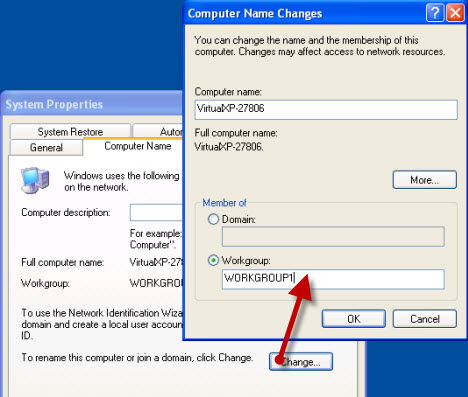
Затим ће бити затражено да поново покренете рачунар. Када се ово уради, Виндовс КСП ПЦ(Windows XP PC) ће се придружити новој радној групи.
Корак 2: Подешавања дељења мреже морају бити компатибилна
Да би дељење функционисало са вашим Виндовс КСП рачунарима, ваши рачунари са оперативним системом Виндовс 7 би требало да користе кућну(Home) или радну (Work) мрежну локацију(network locations) и морају имати укључена два подешавања: откривање мреже и дељење датотека.
Да бисте поједноставили ствари, може бити добра идеја да искључите дељење заштићено лозинком за мрежну локацију коју тренутно користите. Да бисте сазнали како да промените поставке дељења мреже у оперативном систему Виндовс 7(Windows 7) , погледајте наш водич под називом Како да прилагодите поставке дељења мреже у оперативном систему Виндовс 7(How to Customize Network Sharing Settings in Windows 7) .
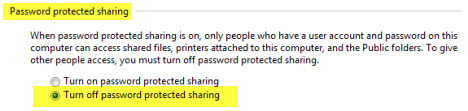
Да бисте били сигурни да ваши Виндовс КСП рачунари виде друге рачунаре на мрежи, морате да проверите да ли је покренута услуга Цомпутер Бровсер . (Computer Browser)Требало би да буде, подразумевано. Али, ако не видите друге рачунаре, онда је ова услуга највероватније онемогућена или заустављена. Да бисте то омогућили, кликните десним тастером миша на пречицу „Мој рачунар“ на ('My Computer')радној површини(Desktop) или у Старт менију(Start Menu) и кликните на Управљај(Manage) .

У прозору за управљање рачунаром идите на (Computer Management)„Услуге и апликације“('Services and Applications') и отворите одељак Услуге .(Services)

На листи услуга проверите да ли је услуга претраживача рачунара(Computer Browser) покренута и постављена на Аутоматски(Automatic) , као што је приказано на слици испод.
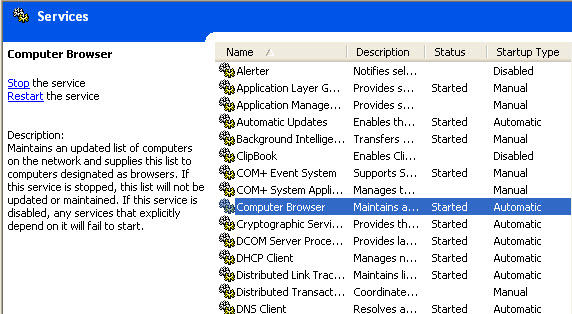
Ако није, двапут кликните на њега и идите на картицу Опште(General) у прозору Својства . (Properties)Тамо, у оквиру Тип покретања(Startup type) , изаберите Аутоматски(Automatic) . Када завршите, кликните на ОК(OK) .
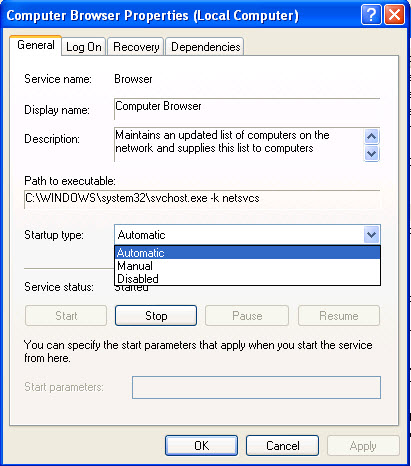
Након што поново покренете рачунар, услуга ће се аутоматски покренути и требало би да будете у могућности да видите друге рачунаре на мрежи.
Корак 3: Делите датотеке и фасцикле
Следећи корак је дељење датотека и фасцикли на вашим мрежним рачунарима. То можете учинити помоћу чаробњака за дељење или напредних подешавања дељења. Да бисте научили како да делите датотеке у оперативном систему Виндовс 7(Windows 7) , погледајте наше водиче о овој теми: Дељење библиотека или фасцикли помоћу чаробњака за дељење(Share Libraries or Folders Using the Sharing Wizard) и Дељење библиотека или фасцикли помоћу напредног дељења(Share Libraries or Folders Using Advanced Sharing) .
За Виндовс КСП(Windows XP) користите уобичајене процедуре за дељење.
Корак 4: Приступите дељеним датотекама(Shared Files) и фасциклама
Да бисте приступили дељеним датотекама и фасциклама са Виндовс КСП(Windows XP) рачунара, идите на 'My Computer -> My Network Places -> View workgroup computers' . Требало би да можете да видите све рачунаре који су укључени у том тренутку.

За Виндовс 7, отворите прозор Виндовс Екплорер -а и идите на (Windows Explorer)Мрежа(Network) . Тамо ћете видети и Виндовс КСП(Windows XP) рачунаре који су укључени.

Ако је дељење заштићено лозинком омогућено на рачунару коме покушавате да приступите, од вас ће се тражити да унесете важеће корисничко име и лозинку. Једна ствар на коју треба пазити је да прво унесете име рачунара којем приступате у поље корисничког имена. Ово ће променити домен на тај рачунар уместо на ваш локални. Затим укуцајте '' и корисничко име дефинисано на рачунару коме приступате. Након тога унесите лозинку, кликните на ОК(OK) и моћи ћете да приступите свим датотекама и фасциклама које дели тај рачунар.

Закључак
Нешто је теже учинити да рачунари са оперативним системом Виндовс 7(Windows 7) и Виндовс КСП раде заједно у истој мрежи. (Windows XP)Морају бити у истој радној групи и имати компатибилна подешавања дељења мреже, али ако обратите мало пажње, требало би да функционише добро. Ако имате неке корисне савете за умрежавање, не устручавајте се да оставите коментар. Такође, за више корисних информација о умрежавању, погледајте чланке наведене у наставку.
Related posts
Шта је матична група? Како користити Виндовс 7 Хомегроуп
Како преименовати активну мрежну везу у оперативном систему Виндовс 7
Савети за штреберке за управљање везама са бежичним мрежама у оперативном систему Виндовс 7
Како мапирати мрежне дискове, веб локације и ФТП локације у оперативном систему Виндовс 7
Како да штампате на дељеном Мац ОС Кс штампачу са Виндовс 7 и Виндовс 8
Како се повезати на скривене бежичне мреже у оперативном систему Виндовс 7
Како заборавити Ви-Фи мреже у Виндовс 11 -
Како креирати и користити ВПН везе у оперативном систему Виндовс 7
Како користити ОнеДриве за Виндовс 7
Како аутоматски бирати широкопојасну ПППоЕ везу у оперативном систему Виндовс 10
8 начина да пронађете своју ИП адресу у Виндовс-у (све верзије)
Шта је ДНС? Како је то корисно?
Монтирајте Виндовс 7 дељене партиције и фасцикле у Убунту
Како се повезати на Ви-Фи у оперативном систему Виндовс 11 -
Четири начина да заборавите ВиФи мрежу у оперативном систему Виндовс 10
Инсталирајте мрежни штампач из оперативног система Виндовс КСП помоћу програма за подешавање драјвера
Како мапирати мрежне дискове и додати ФТП локације у Виндовс 11
Како се повезати на бежичне мреже у оперативном систему Виндовс 7
Како направити приступну тачку за Виндовс 11 -
Како прилагодити поставке дељења мреже у оперативном систему Виндовс 7
